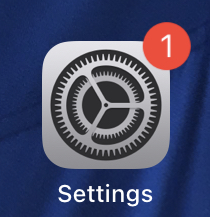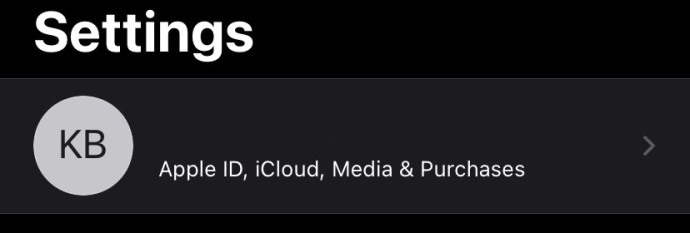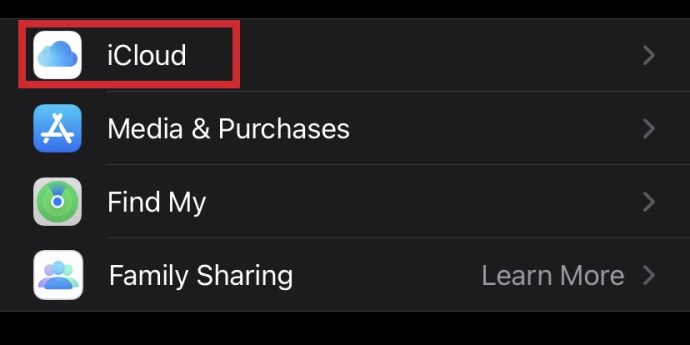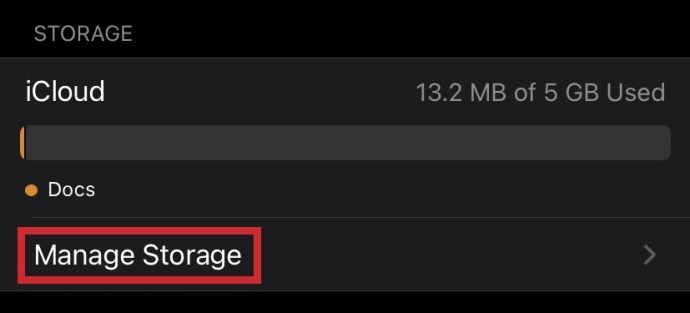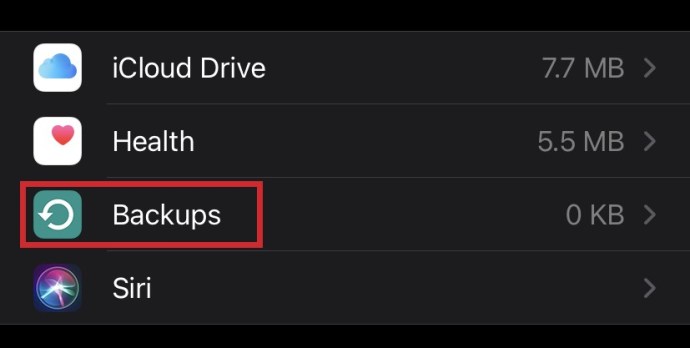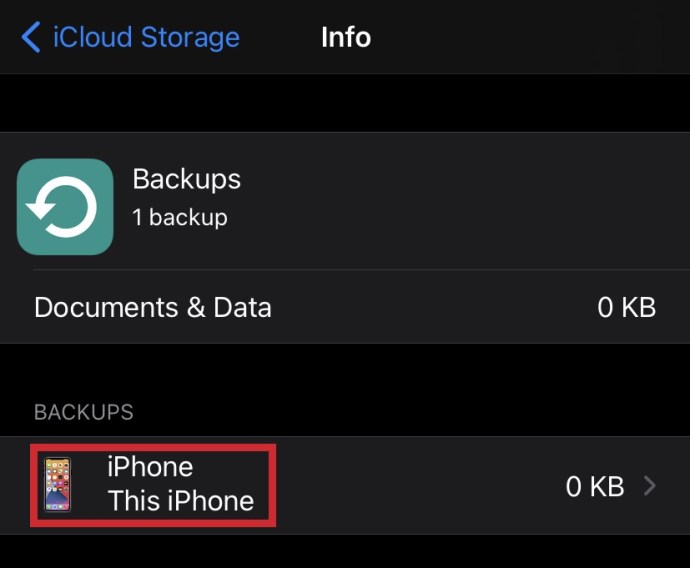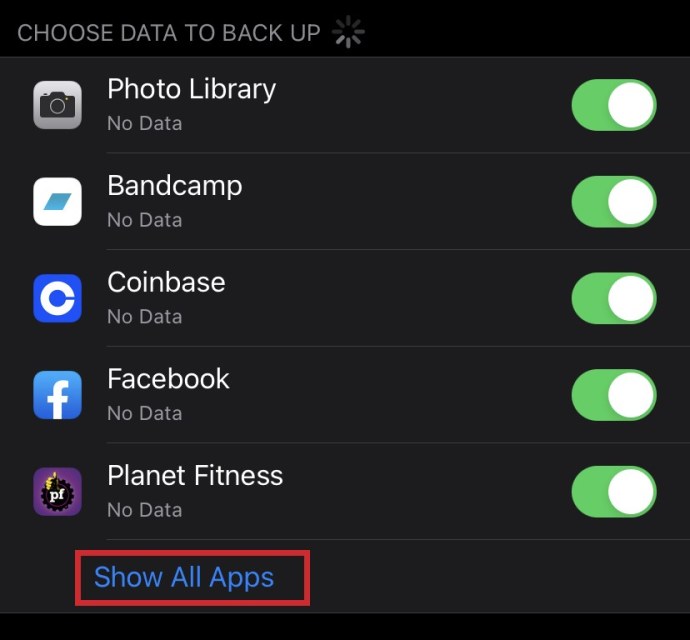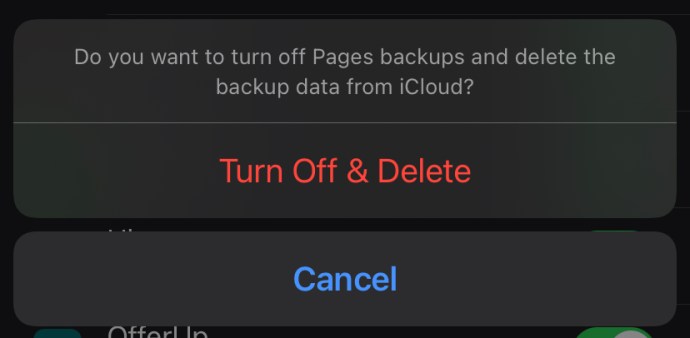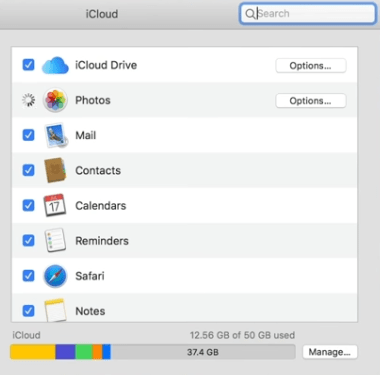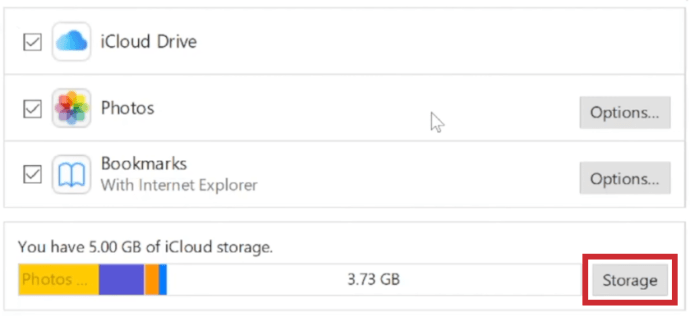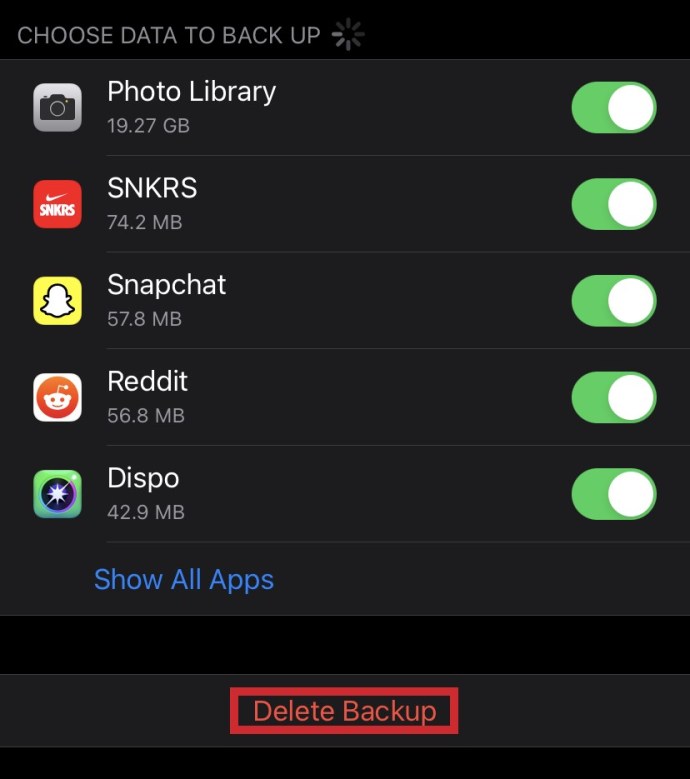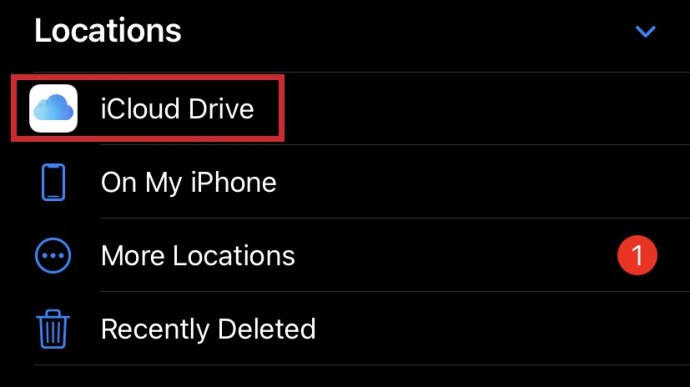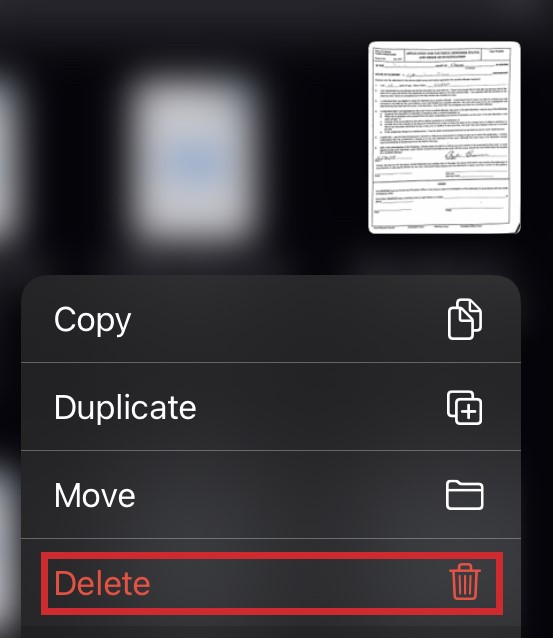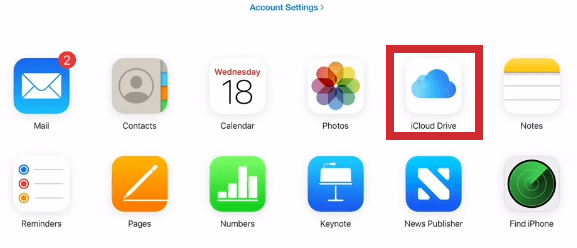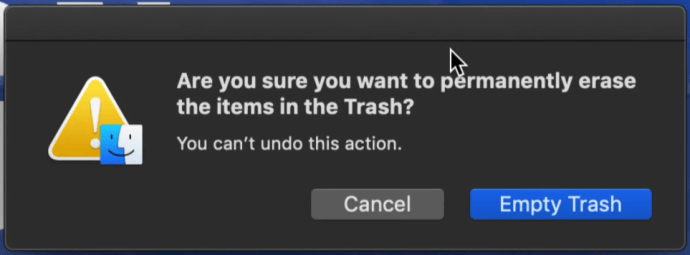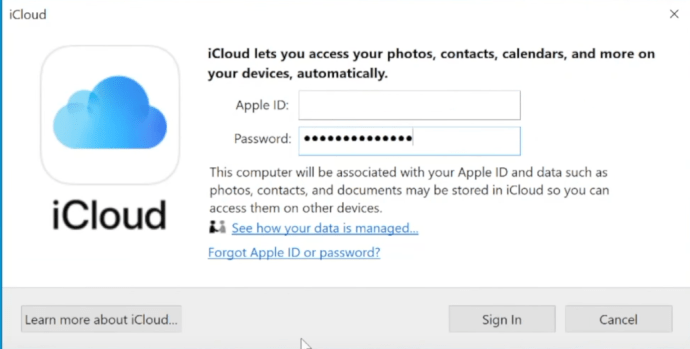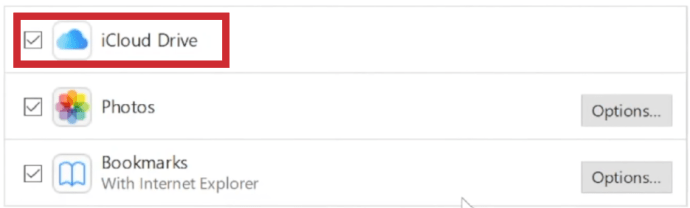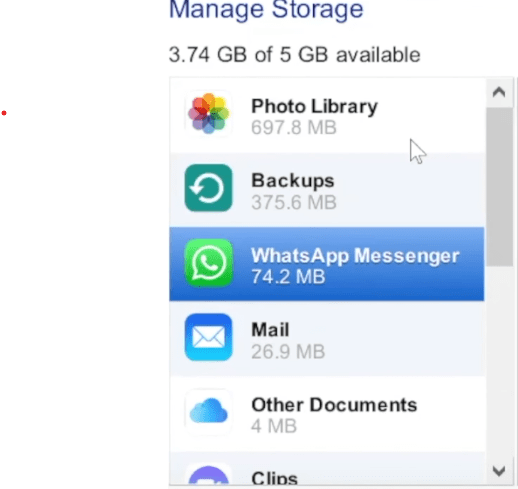iCloud je vlastní cloudové úložiště a výpočetní služba společnosti Apple. Je k dispozici zdarma pro všechny uživatele zařízení Apple, ale má omezenou kapacitu. Správná správa účtu iCloud je nejlepším způsobem, jak zajistit, aby bylo vždy k dispozici místo, pokud chcete ukládat soubory do cloudu. Ve světle toho je zde několik tipů a triků, jak můžete uvolnit místo na iCloudu.
Spravujte zálohy svých aplikací
Funkce zálohování iCloud automaticky nahraje důležité informace do cloudu. Ačkoli to zajišťuje, že se žádný z vašich důležitých souborů nemůže náhodně ztratit, může to také vést k rychlému zaplnění vašeho úložiště iCloud. Mnoho aplikací pro iOS má ve výchozím nastavení zapnuté automatické zálohování, a to i těch, které již nepoužíváte. Chcete-li vybrat, které aplikace mají povolen přístup k funkci zálohování, postupujte takto:
- Na zařízení iOS přejděte do Nastavení.
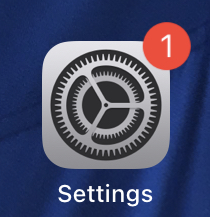
- Klepněte na název svého profilu.
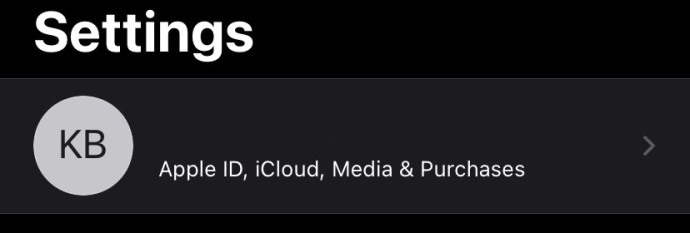
- Vyhledejte nabídku iCloud a klepněte na ni.
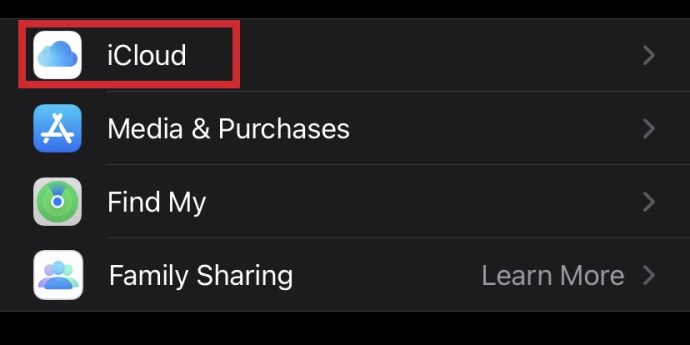
- Klepněte na Spravovat úložiště
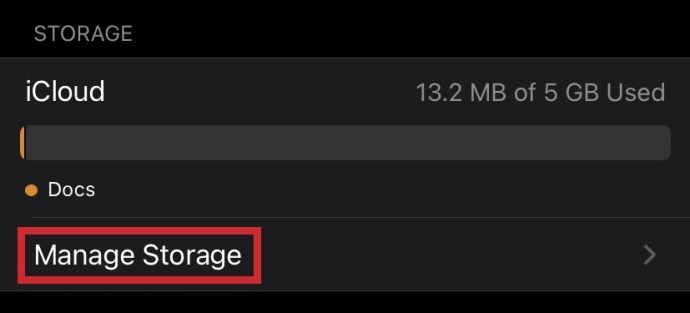
- Poté klepněte na Zálohy.
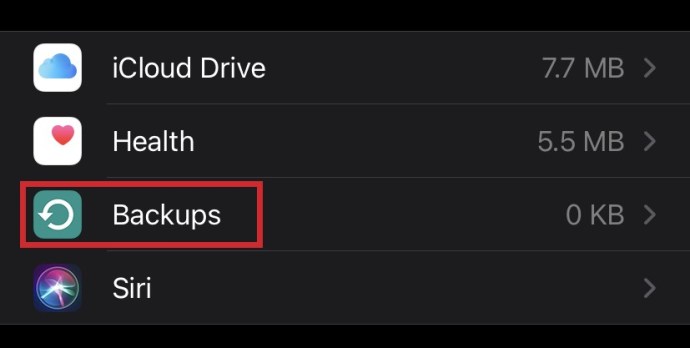
- Najděte název zařízení, které aktuálně používáte, a klepněte na něj.
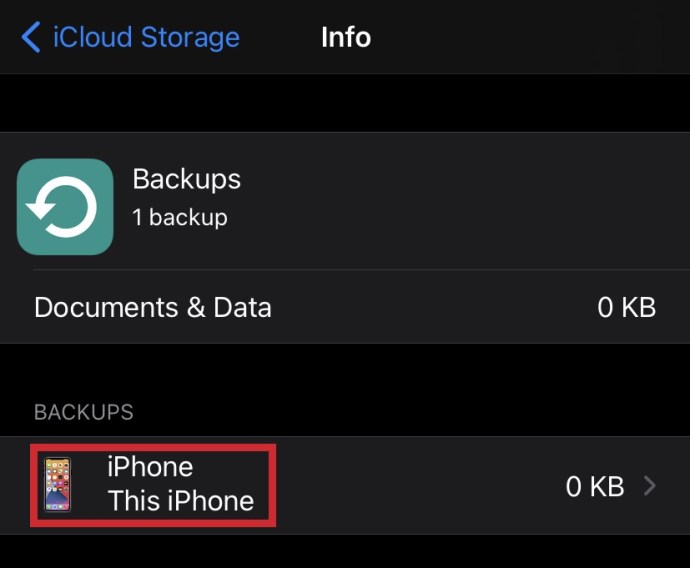
- V nabídce by se měl zobrazit seznam aplikací, které aktuálně používají funkci Zálohování. Pokud ne, vyberte Zobrazit všechny aplikace. Vyberte aplikace, které nechcete zálohovat.
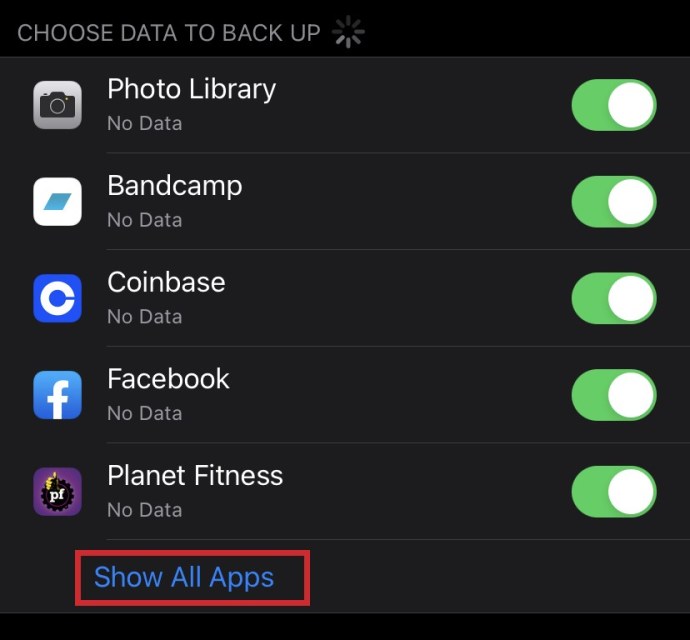
- Klepněte na Vypnout a Smazat. Tím zakážete zálohování pro tuto konkrétní aplikaci a odstraníte všechny soubory, které zálohovala v cloudu. Pamatujte však, že funkce zálohování některých aplikací nelze vypnout.
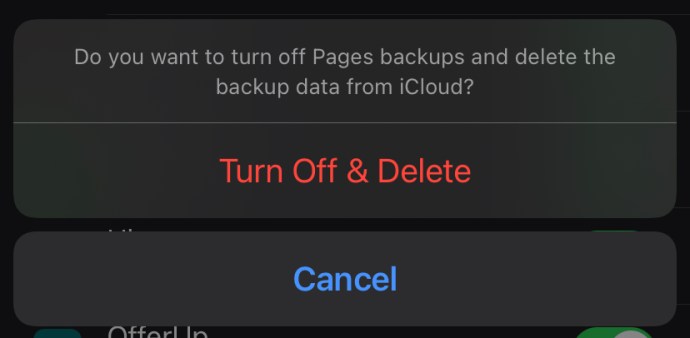
Mazání záloh zařízení

Z předchozí nabídky můžete také odstranit libovolnou ze záloh zařízení, která již nemáte nebo je ve skutečnosti nepoužíváte. iCloud se přenáší z jednoho iOS zařízení do druhého a ve výchozím nastavení je zapnutý. To vše lze spravovat z vašeho aktuálního telefonu, iMacu nebo dokonce PC přes iCloud pro Windows.
- Pokud používáte zařízení iOS, přejděte do nabídky Správa úložiště podle výše uvedených pokynů.
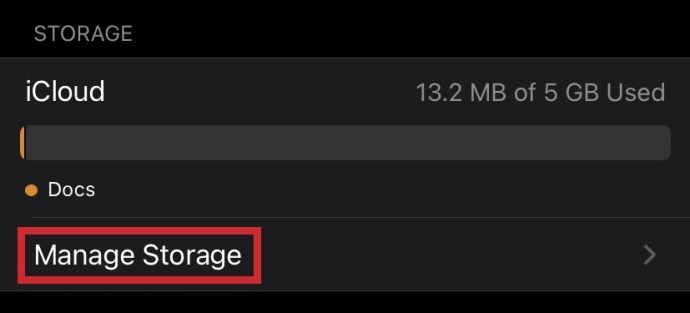
- Pokud používáte iMac, klikněte na nabídku Apple, vyberte Předvolby systému, své Apple ID a poté najděte a klikněte na iCloud.
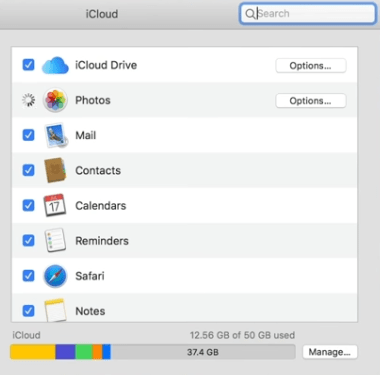
- Pokud používáte počítač, otevřete aplikaci iCloud pro Windows a z nabídky vyberte Úložiště.
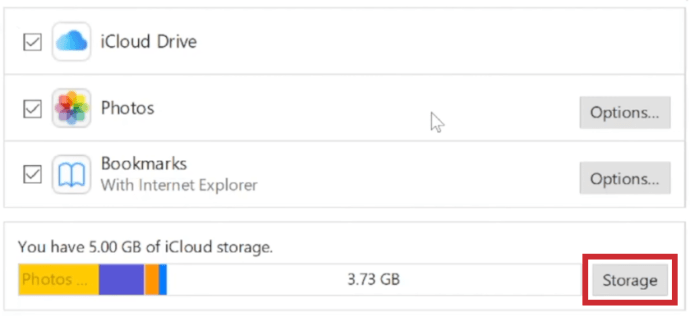
- Pro všechna zařízení vyberte z možností Zálohy.
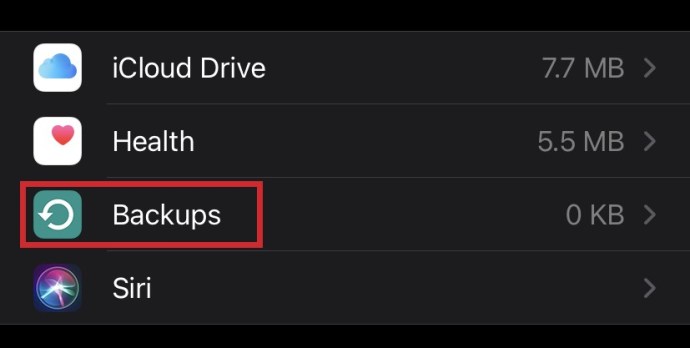
- Vyberte zařízení, pro které chcete odstranit zálohy, a poté na něj klikněte nebo klepněte.
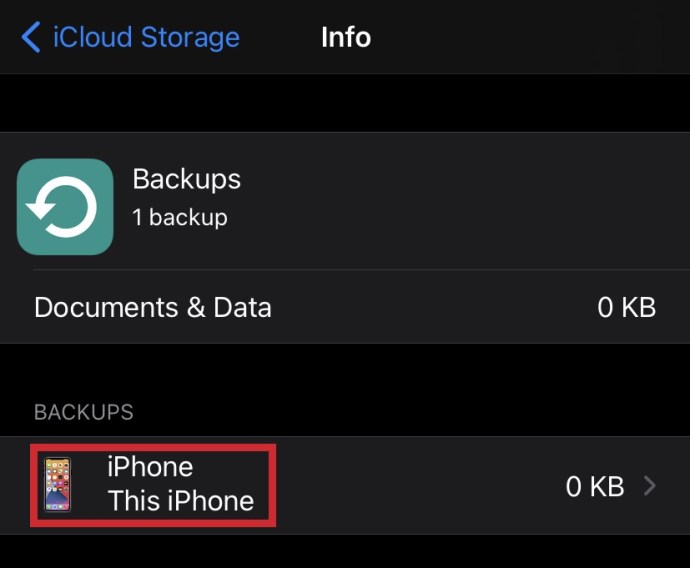
- Klepněte na Smazat zálohu. Pokud budete požádáni o potvrzení, klikněte znovu na Smazat.
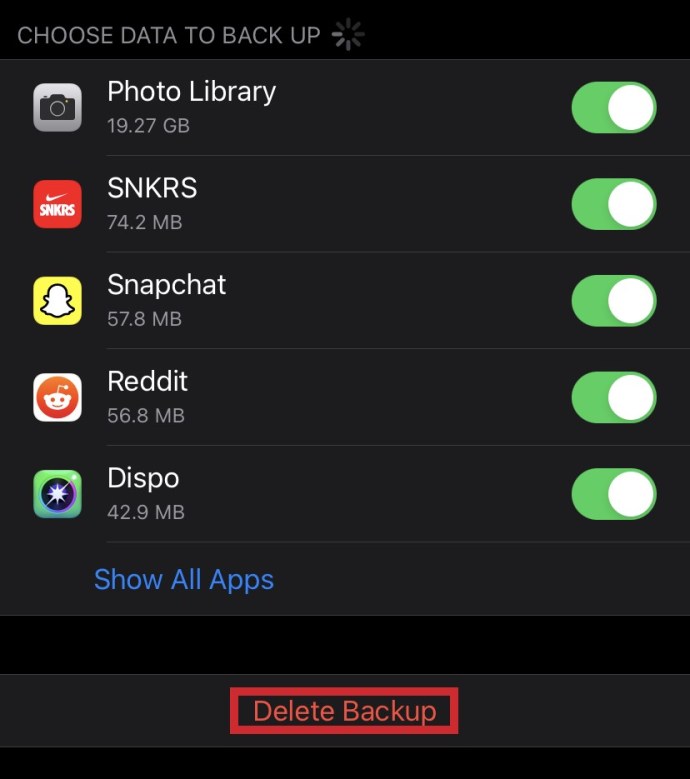
Smazáním zálohy zařízení se nejen odstraní všechna data specifická pro toto zařízení z cloudu, ale také se automaticky deaktivuje funkce iCloud Backup. Pokud chcete pro toto zařízení znovu použít Zálohování, budete ho muset znovu zapnout. Chcete-li povolit zálohování na iCloud, přejděte do Nastavení zařízení, klikněte na svůj profil a klepněte na iCloud.

Správa vašich fotografií
Funkce Fotky na iCloudu pro iOS ukládá fotky ze všech registrovaných zařízení na jedno úložiště. To znamená, že fotografie pořízené všemi vašimi zařízeními se nahrávají na váš účet iCloud. Chcete-li snížit prostor, který to zabírá, přesuňte fotografie do počítače nebo vypněte automatické zálohování výběrem možnosti v nabídce Zálohování v části Spravovat nastavení úložiště, jak je popsáno výše.
Můžete se také rozhodnout smazat jednotlivé fotografie nebo videa tak, že přejdete do aplikace Fotky, klepnete na Všechny fotografie, vyberete jeden nebo více obrázků a potom klepnete na Koš.
Fotky na iCloudu udržují vaše smazané fotky pozastavené po dobu 30 dnů pro případ, že byste si to rozmysleli nebo pokud jste fotku smazali omylem. Pokud chcete tyto fotografie okamžitě trvale smazat, přejděte na kartu Alba, otevřete Nedávno smazané, vyberte obrázek a klepněte na Smazat. Budete požádáni o potvrzení, zda si skutečně přejete tyto snímky trvale smazat. Obrazy můžete obnovit také z této nabídky výběrem možnosti Obnovit.
Odstranění souborů a složek na iCloud Drive
Soubory nahrané na váš účet iCloud můžete také spravovat prostřednictvím aplikace Soubory buď na telefonu, iMacu, nebo prostřednictvím aplikace iCloud pro Windows na PC.
- Pokud používáte mobilní zařízení se systémem iOS, můžete k této možnosti přistupovat takto:
1. Otevřete aplikaci Soubory a klepněte na Procházet.

2. V nabídce Umístění klepněte na iCloud Drive a poté klepněte na Vybrat, když budete vyzváni.
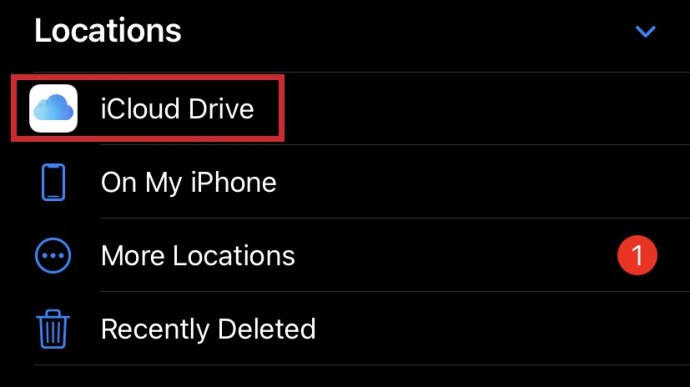
3. Vyberte soubory nebo složky, které chcete odstranit, a klepněte na Koš.
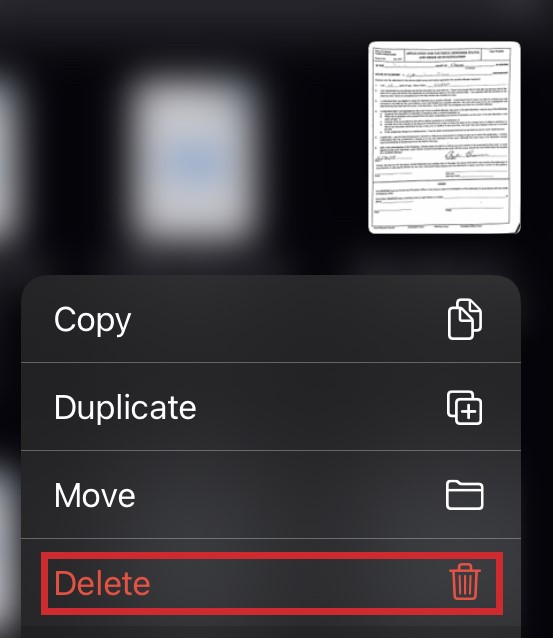
Stejně jako u Fotek na iCloudu budou soubory, které smažete, uchovány po dobu 30 dnů pro případ, že je budete chtít obnovit. Chcete-li je okamžitě smazat, vraťte se do Místa, klepněte na Nedávno smazané a poté na Vybrat. Vyberte soubory, které chcete trvale odstranit, a klepněte na Smazat. Případně můžete také zvolit Obnovit a obnovit tyto soubory.
- Pokud používáte iMac, můžete snadno odstranit soubory a složky:
1. Otevřete Finder a vyhledejte složku na iCloud Drive.
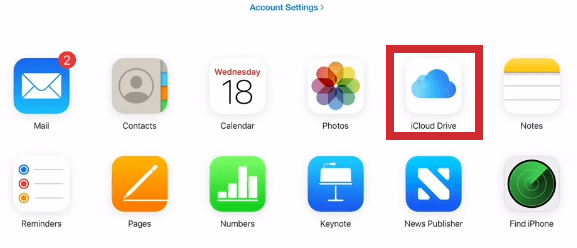
2. Soubory z této složky můžete přesunout do jiných složek na iMacu a odebrat je z cloudu nebo pokračovat v přetahování
je do koše.

3. Pokud chcete tyto soubory trvale odstranit, otevřete Koš, klikněte pravým tlačítkem na soubor a poté klikněte na Smazat okamžitě.
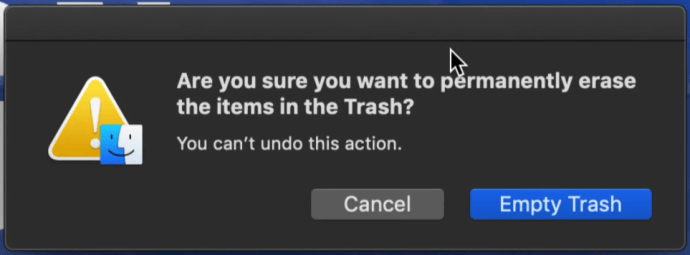
- Pokud používáte zařízení se systémem Windows, můžete postupovat takto:
1. Otevřete iCloud pro Windows a přihlaste se.
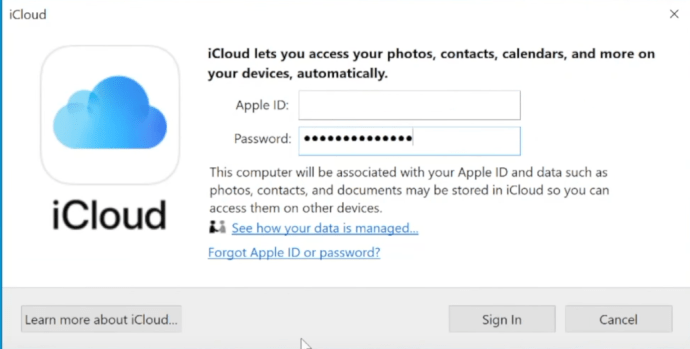
2. Zapněte iCloud Drive, pokud ještě není zapnutý.
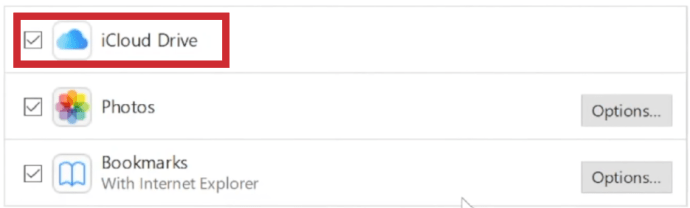
3. Otevřete složku iCloud Drive a poté vyberte a odstraňte obsah, který chcete odstranit.
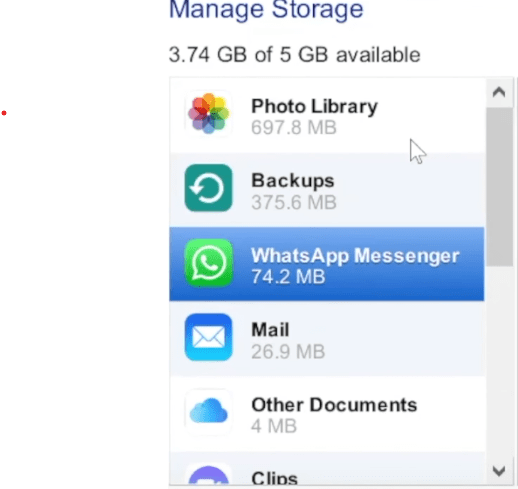
Funkce snadné obnovy

Funkce iCloud pro iOS usnadňuje sdílení a obnovu souborů mezi zařízeními, která vlastníte. Tato konektivita mezi zařízeními znamená, že je lze rychle naplnit, zvláště pokud máte více zařízení sdílejících jeden účet. Správa dat, která nahrajete do cloudu, zajistí, že budete mít vždy k dispozici úložiště pro důležité soubory.
Znáte nějaké další tipy a triky, jak uvolnit místo na iCloudu? Podělte se o své myšlenky v sekci komentářů níže.